Produits complémentaires
Gestion des produits complémentaires
Accès : Config applicative → Gestion des applications → Ventes, configurer → activez l’option “Activer les produits complémentaires du tiers”. Sauvegardez les modifications apportées.
Les produits complémentaires sont des articles ou services qui viendront s’ajouter à vos devis lorsque vous sélectionnerez le produit auquel ils sont attachés. Ainsi, vous pouvez définir la quantité de ces produits complémentaires, et s’ils sont optionnels ou non. Cela peut être utile lorsque vous voulez attacher une notice, ou des frais à certains produits, par exemple.
Ceux-ci peuvent également être définis au niveau de la fiche client, dans le cas où vos clients ont des suppléments à chaque commande (frais de livraison hors France, prestations supplémentaires. etc…).

Configuration au niveau du produit
Accès : Ventes → Articles et prestations
-
Onglet Produit complémentaire : pour configurer les produits complémentaires au niveau de la fiche produit, il vous suffit de vous rendre dans l’onglet “Produits complémentaires”.
-
Ajoutez un produit complémentaire, si besoin.
-
Facultatif : cochez la case “facultatif” lorsque il s’agit d’un produit facultatif. C’est-à-dire, lors de la saisie sur un devis, vous pourrez ajouter ce produit, mais ce n’est pas obligatoire.
-
Vous pouvez également définir la quantité des produits complémentaires.
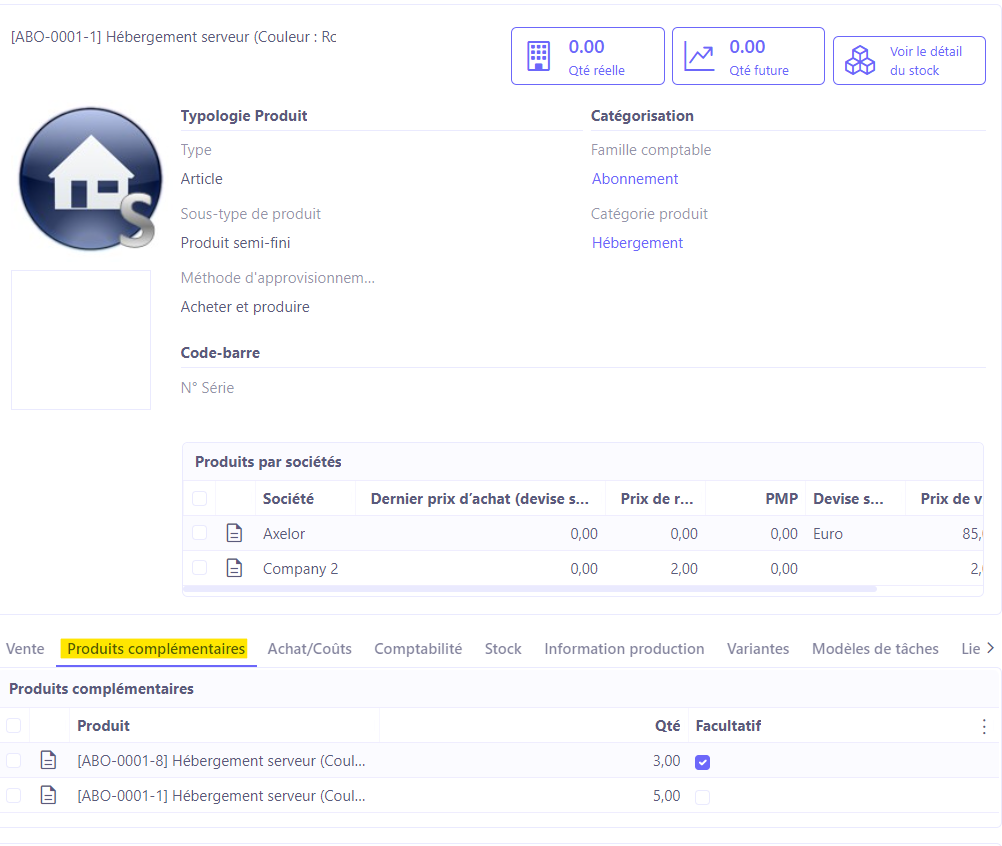
Configuration au niveau du client
Accès : Ventes → Clients → ouvrez une fiche client
-
Onglet Produit : pour configurer les produits complémentaires au niveau de la fiche tiers, il vous suffit de vous rendre dans l’onglet “Produits”.
-
Produits complémentaires : ajoutez des produits complémentaires dans le tableau “Produits complémentaires”.
-
Quantité : définissez la quantité du produit complémentaire.
-
Facultatif : le fait de cocher cette case indique que le produit est facultatif. C’est-à-dire, lors de la saisie sur un devis, vous pourrez ajouter ce produit, mais ce n’est pas obligatoire.
-
Type de génération (generation type) : définissez le type de génération pour un produit complémentaire. Soit, ça va être au niveau de la ligne de commande (à chaque saisie de la ligne le produit va être ajouté), soit le produit peut être ajouté uniquement à création d’une commande.
Attention : un produit ne peut pas être facultatif et de type “Création pour la commande”. Si vous sélectionnez “Création pour la commande”, mais que vous ne souhaitez pas ajouter ce produit, il faudra supprimer directement la ligne.
En outre, si la configuration “Création pour chaque ligne de commande” est coché sur la fiche tiers, le produit sera proposé / ajouté à chaque ligne.
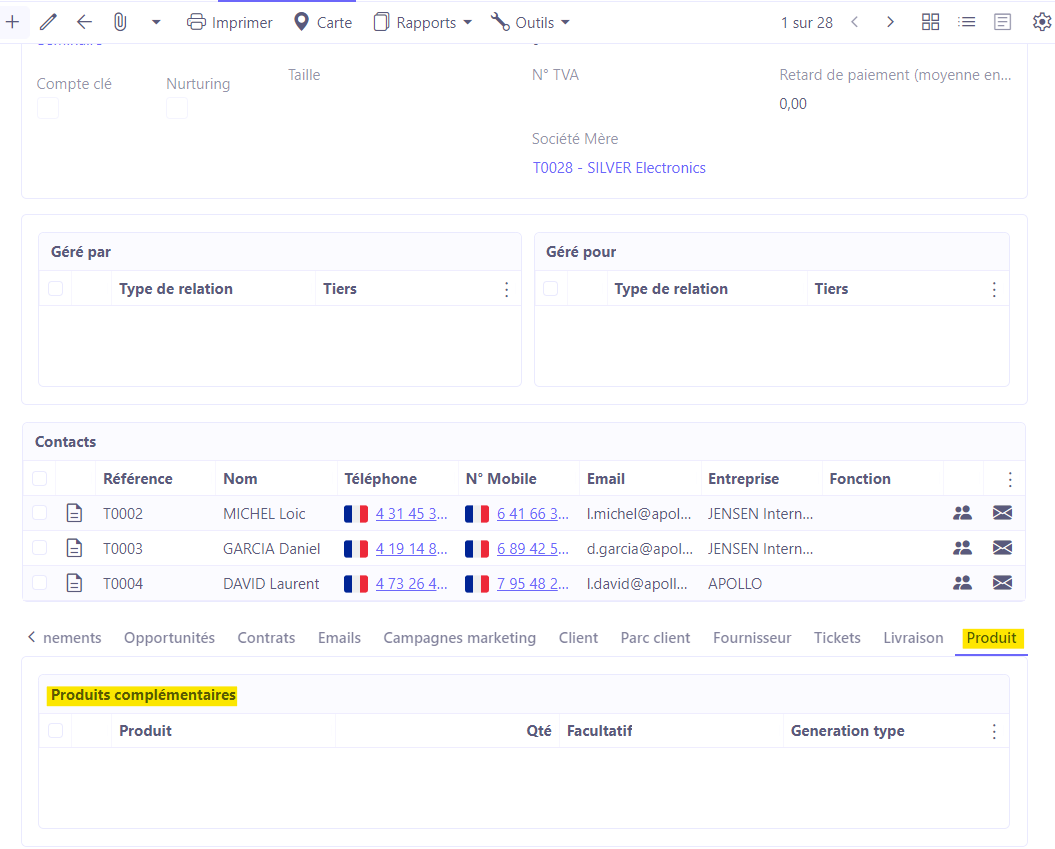
Produit complémentaire sur un devis
Accès : Ventes → Devis client
Depuis le devis, l’option facultative va vous permettre de sélectionner ou non le ou les produits en question.
-
Renseignez le client et le reste des informations essentielles.
-
Lignes de détails : dans l’onglet Contenu, dans le tableau “Lignes de détails”, ajoutez un produit.
-
Produit facultatif : lorsque vous êtes sur la fenêtre “Ligne Commande Vente”, sélectionnez le produit. Si le produit en question a un produit complémentaire, un tableau “Produit complémentaire” serait affiché en base de la fenêtre “Ligne Commande Vente”.
Dans le tableau “Produit complémentaire”, vous pouvez visualiser un produit par défaut (marqué comme “Sélectionné”), et un produit facultatif. Par conséquent, vous pouvez sélectionner ou désélectionner ce produit afin d’ajouter ou non le produit facultatif.
Il suffit de cliquer sur la coche ✓ pour ajouter le produit, ou soit cliquez sur le - afin d’enlever le produit complémentaire.
Une fois le produit sélectionné, sauvegardez les modifications apportées.
- Le système génère automatiquement les lignes contenant les produits, y compris une ligne avec un produit facultatif.